Not: En güncel yardım içeriklerini, mümkün olduğunca hızlı biçimde kendi dilinizde size sunmak için çalışıyoruz. Bu sayfanın çevirisi otomasyon aracılığıyla yapılmıştır ve bu nedenle hatalı veya yanlış dil bilgisi kullanımları içerebilir. Amacımız, bu içeriğin sizin için faydalı olabilmesini sağlamaktır. Buradaki bilgilerin faydalı olup olmadığını bu sayfanın sonunda bize bildirebilir misiniz? Kolayca başvurabilmek için İngilizce makaleye buradan ulaşabilirsiniz.
Word Web App'te bir belgeyi yazdırırken, web uygulaması JavaScript (örneğin, Adobe Reader veya Foxit Reader), PDF Görüntüleyicisi'nde bir belgeyi taşınabilir belge biçimi (PDF) sürümünü açmak için kullanır.
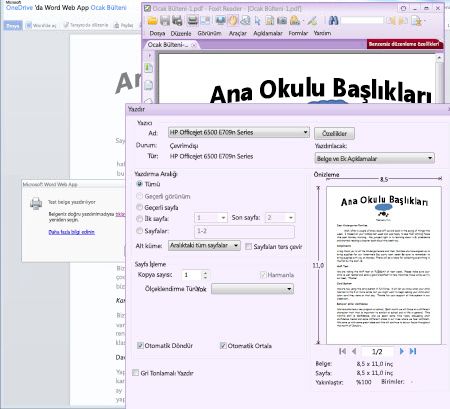
Not: Bilgisayarınızda yüklü bir PDF Görüntüleyicisi yoksa, PDF dosyasını istenebilir. Hangi tarayıcıya bağlıdır gördüğünüz tam iletiyi kullanın.
PDF görüntüleyicisini güvenli modda veya belgeyi otomatik olarak yazdırılmıyor herhangi bir nedenle çalışıyorsa, Word Web App iletişim kutusunda bir PDF dosyası olarak belgeyi açmak için burayı tıklatın seçeneğini tıklatın. PDF Görüntüleyicisi'nde, (güvenli okuma modu hakkında bir ileti ilk yoksaymak gerekebilir) belge yazdırmak için programın seçenekleri ve komutları kullanın.
Hızlı yazdırma için güvenli mod kapatmak ve JavaScript çalıştırmak için web app sayfasında izin verin.
Güvenli mod kapatma
Bazı PDF görüntüleyiciler varsayılan olarak güvenli modda çalışır, ancak bunu da kapatabilirsiniz. Örneğin, Foxit Reader'da, aşağıdakileri yapın:
-
Foxit Reader'ı başlatın.
Windows Başlat menüsünde, Tüm Programlar' ı tıklatın, Foxit Reader klasörü tıklatın ve sonra Foxit Reader' ı tıklatın. -
Araçlar menüsünde, Tercihler'etıklayın ve Sonra Güven Yöneticisi'nitıklatın.
-
Güvenli okuma modunu etkinleştir onay kutusunu temizleyin.
JavaScript çalışmasına izin ver
Microsoft Office Web Apps kullanma nerede web sayfaları için tarayıcınızda JavaScript etkin olduğundan emin olun. JavaScript'i etkinleştirme hakkında yönergeler için tarayıcınızın Yardım bölümüne bakın.










